Создание адаптивного дизайна для встроенной Google карты
10 ноября 2017 | Опубликовано в css | 4 Комментариев »
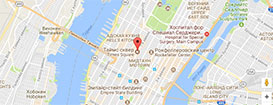 В целом вполне легко сделать встроенную Google карту адаптивной: просто удалите атрибуты высоты и ширины из кода для встраивания, предоставляемого Google, и замените подходящими кодами разметки и CSS. Но есть одна серьезная проблема: при любом изменении горизонтального размера окна перестанут быть видны края карты, что означает, что ее придется передвинуть или смасштабировать, чтобы вернуться к исходным координатам. Однако, если слегка изменить подход, эту задачу можно полностью решить с помощью небольшого кода JavaScript.
В целом вполне легко сделать встроенную Google карту адаптивной: просто удалите атрибуты высоты и ширины из кода для встраивания, предоставляемого Google, и замените подходящими кодами разметки и CSS. Но есть одна серьезная проблема: при любом изменении горизонтального размера окна перестанут быть видны края карты, что означает, что ее придется передвинуть или смасштабировать, чтобы вернуться к исходным координатам. Однако, если слегка изменить подход, эту задачу можно полностью решить с помощью небольшого кода JavaScript.
Для начала вместо использования <iframe>, рекомендованного при встраивании Google карт, создадим свой собственный содержащий карту блок:
<div id="map_container"> <div id="map"></div> </div>
Нам нужно задать размеры и расположение этим элементам, чтобы разместить в них карту. Для этого воспользуемся довольно стандартным шаблоном кода CSS:
#map_container { position: relative; padding-top: 50%; } #map { position: absolute; width: 100%; height: 100%; top: 0; }
Чтобы карта была длиннее, нужно увеличить значение свойства внутреннего отступа сверху. Блоку с идентификатором #map_container можно задать любые нужные Вам стили, такие как рамка, ширина в процентах и так далее.
Чтобы загрузить карту в созданный нами блок, воспользуемся Google Maps API. Добавим в низ страницы следующий код:
<script src="https://maps.googleapis.com/maps/api/js?v=3.exp&sensor=false"> </script>
Ниже него добавим такой скрипт:
function initialize() { var myLatlng = new google.maps.LatLng(53.3333,-3.08333), mapOptions = { zoom: 11, center: myLatlng, mapTypeId: google.maps.MapTypeId.ROADMAP } var map = new google.maps.Map(document.getElementById('map'), mapOptions), contentString = 'Здесь должен быть какой-то адрес', infowindow = new google.maps.InfoWindow({ content: contentString, maxWidth: 500 }); var marker = new google.maps.Marker({ position: myLatlng, map: map }); google.maps.event.addListener(marker, 'click', function() { infowindow.open(map,marker); }); google.maps.event.addDomListener(window, "resize", function() { var center = map.getCenter(); google.maps.event.trigger(map, "resize"); map.setCenter(center); }); } google.maps.event.addDomListener(window, 'load', initialize);
И получим следующий результат:
Возможно, для большей наглядности лучше рассмотреть получившийся результат по ссылке на сайт CodePen в новом окне.
Обратите внимание на несколько важных моментов:
1. Значения, связанные с google.maps.LatLng — это широта и долгота Вашей цели. Они будут похожи, но могут быть не точно такими же, как значения, которые присутствуют в ссылке для того же места на сайте Google карты. Например:
https://www.google.com/maps/place/Times+Square/@40.758895,-73.9873197,17z
Первое число в этой ссылке — это широта, второе — долгота местоположения. Вы увидите похожие числа, когда попробуете встроить это место в Google карту:
<iframe src="https://www.google.com/maps/embed?pb=!1m14!1m12!1m3!1d3022.1422937950165!2d-73.98731968484512!3d40.75889497932676 width="600" height="450" frameborder="0" style="border:0" allowfullscreen></iframe>
Во встраиваемом коде первой идет долгота, сразу за символами 2d в ссылке, а за ней — широта.
2. Элемент массива zoom — это уровень приближения карты по умолчанию. Он есть и в обоих ссылках выше.
3. Значение contentString — это подпись для цели, которая появится при нажатии на нее.
С помощью Google Maps API можно получить еще много интересных результатов, надеемся, наш урок вдохновит Вас на эксперименты.
Автор урока Dudley Storey
Перевод — Дежурка
Смотрите также:
Комментарии
Похожие статьи
- Использование множественных фоновых изображений CSS: основы
- Создание элементов, расположенных ровно по центру, с высотой и шириной, заданными в процентах
- Использование плавной прокрутки и ее недостатки
- Использование тега span для разделения слов в ссылках в CSS
- Использование порядка расположения множественных фоновых изображений






11 ноября 2017 в 6:36
Спасибо! Полезная информация.
14 декабря 2017 в 13:45
Локально все работает. Но когда загружаешь на сайт вылезает ошибка. Требуется ключ API Гугл карт. Куда вставлять этот ключ в Вашем коде?
14 декабря 2017 в 14:18
Стандартный вызов API JavaScript Карт Google выглядит так —
А в вашем примере он выглят так —
Куда вставлять в Вашем коде YOUR_API_KEY ?